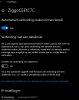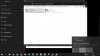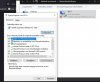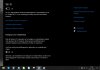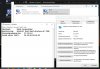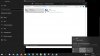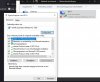jobo182
Gebruiker
- Lid geworden
- 3 apr 2004
- Berichten
- 817
hallo,
op de dell laptop werkt wifi niet meer, ik kan het niet inschakelen, alleen internetverbinding via de utp kabel; in de taakbalk staat een vliegtuig !
wat is er aan de hand?
ik heb div schermnopnames gemaakt, zie......
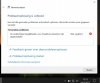
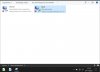
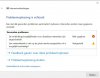
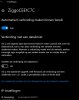
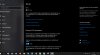
Naam: Ethernet
Beschrijving: Intel(R) Ethernet Connection I218-LM
Fysiek adres (MAC): ec:f4:bb:70:47:73
Status: Niet operationeel
Maximale verzendeenheid: 1500
IPv4-adres: 192.168.178.220/24
IPv6-adres: 2001:1c05:2c16:300:7836:d777:4a10:3e/128, 2001:1c05:2c16:300:b3ce:56ef:2704:7208/64, fe80::8d9f:6242:7506:a9a6%13/64
Standaardgateway: fe80::925c:44ff:fe48:3a1c%13, 192.168.178.1
DNS-servers: 84.116.46.22, 84.116.46.23
Achtervoegsel DNS-verbinding: home
Connectiviteit (IPv4/IPv6): Verbroken
Naam: Wi-Fi
Beschrijving: Intel(R) Dual Band Wireless-AC 7260
Fysiek adres (MAC): f8:16:54:f0:18:e2
Status: Niet operationeel
Maximale verzendeenheid: 1500
IPv4-adres: 169.254.90.98/16
IPv6-adres: fe80::d9f0:60af:5863:5ddd%9/64
DNS-servers: 84.116.46.22, 84.116.46.23
Achtervoegsel DNS-verbinding: home
Connectiviteit (IPv4/IPv6): Verbroken
Naam: LAN-verbinding* 9
Beschrijving: Microsoft Wi-Fi Direct Virtual Adapter
Fysiek adres (MAC): f8:16:54:f0:18:e3
Status: Niet operationeel
Maximale verzendeenheid: 1500
IPv4-adres: 169.254.6.171/16
IPv6-adres: fe80::1e7:40a7:66e:2c90%11/64
DNS-servers: fec0:0:0:ffff::1%1, fec0:0:0:ffff::2%1, fec0:0:0:ffff::3%1
Connectiviteit (IPv4/IPv6): Verbroken
Naam: LAN-verbinding* 10
Beschrijving: Microsoft Wi-Fi Direct Virtual Adapter #2
Fysiek adres (MAC): fa:16:54:f0:18:e2
Status: Niet operationeel
Maximale verzendeenheid: 1500
IPv4-adres: 169.254.224.37/16
IPv6-adres: fe80::e931:8e57:5623:1715%16/64
DNS-servers: fec0:0:0:ffff::1%1, fec0:0:0:ffff::2%1, fec0:0:0:ffff::3%1
Connectiviteit (IPv4/IPv6): Verbroken
graag uitleg hoe wifi weer werkend krijg........b.v.d.
op de dell laptop werkt wifi niet meer, ik kan het niet inschakelen, alleen internetverbinding via de utp kabel; in de taakbalk staat een vliegtuig !
wat is er aan de hand?
ik heb div schermnopnames gemaakt, zie......
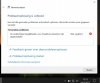
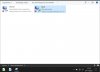
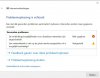
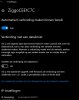
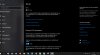
Naam: Ethernet
Beschrijving: Intel(R) Ethernet Connection I218-LM
Fysiek adres (MAC): ec:f4:bb:70:47:73
Status: Niet operationeel
Maximale verzendeenheid: 1500
IPv4-adres: 192.168.178.220/24
IPv6-adres: 2001:1c05:2c16:300:7836:d777:4a10:3e/128, 2001:1c05:2c16:300:b3ce:56ef:2704:7208/64, fe80::8d9f:6242:7506:a9a6%13/64
Standaardgateway: fe80::925c:44ff:fe48:3a1c%13, 192.168.178.1
DNS-servers: 84.116.46.22, 84.116.46.23
Achtervoegsel DNS-verbinding: home
Connectiviteit (IPv4/IPv6): Verbroken
Naam: Wi-Fi
Beschrijving: Intel(R) Dual Band Wireless-AC 7260
Fysiek adres (MAC): f8:16:54:f0:18:e2
Status: Niet operationeel
Maximale verzendeenheid: 1500
IPv4-adres: 169.254.90.98/16
IPv6-adres: fe80::d9f0:60af:5863:5ddd%9/64
DNS-servers: 84.116.46.22, 84.116.46.23
Achtervoegsel DNS-verbinding: home
Connectiviteit (IPv4/IPv6): Verbroken
Naam: LAN-verbinding* 9
Beschrijving: Microsoft Wi-Fi Direct Virtual Adapter
Fysiek adres (MAC): f8:16:54:f0:18:e3
Status: Niet operationeel
Maximale verzendeenheid: 1500
IPv4-adres: 169.254.6.171/16
IPv6-adres: fe80::1e7:40a7:66e:2c90%11/64
DNS-servers: fec0:0:0:ffff::1%1, fec0:0:0:ffff::2%1, fec0:0:0:ffff::3%1
Connectiviteit (IPv4/IPv6): Verbroken
Naam: LAN-verbinding* 10
Beschrijving: Microsoft Wi-Fi Direct Virtual Adapter #2
Fysiek adres (MAC): fa:16:54:f0:18:e2
Status: Niet operationeel
Maximale verzendeenheid: 1500
IPv4-adres: 169.254.224.37/16
IPv6-adres: fe80::e931:8e57:5623:1715%16/64
DNS-servers: fec0:0:0:ffff::1%1, fec0:0:0:ffff::2%1, fec0:0:0:ffff::3%1
Connectiviteit (IPv4/IPv6): Verbroken
graag uitleg hoe wifi weer werkend krijg........b.v.d.